在ppt中怎么画图 如何ppt制作图解步骤
经验直达:
- 如何ppt制作图解步骤
- 在ppt中怎么画图
- ppt怎么画流程图
一、如何ppt制作图解步骤
用PowerPoint制作课件的方法
一构思
根据PowerPoint的特点,设计课件方案时,把方案写成分页式,即按照幻灯片一张一张的样式,按屏幕页面的方式写出,同时要考虑模板的选取、板式的选择、效果的设置、动画出现的时间以及放映时的链接等 。然后精心构思场景 , 写出课件制作的方案 。
二新建PowerPoint文档
1、新建空白文档
2、根据模板新建
为制作统一风格的幻灯片模式课件,先是根据教案的设计,精心选择设计模板 , PowerPoint提供了几十种经过专家精心制作、构思精巧、设计合理的模板 。利用模板,可以在最短的时间内创建出较为理想的幻灯片,大大节省时间和精力 。当然模板在制作课件的过程中,可随时更换,并且可以修改 。
3、根据向导新建
三插入幻灯片
1、选择空白版式,自由发挥你的想象力 , 创建有个性的页面;
2、选择合适的版式,加快制作进程;
3、编辑现有版式,为我所用 。
插入了幻灯片,接下来就是向其中添加各种内容--媒体 。
四添加文本
文本可在幻灯片视图中输入 , 亦可在大纲视图中输人 。还可以输入竖向的文本 。页面上的文本是“文本框”的形式 。文字输入后就可编辑和格式化文本 , 如设置字体 , 字型、字号,颜色等 。可以改变文本框的位置和大小 。
五添加图形
将图形和文字配合在一起,不但可以正确表示课件的内容 , 而且可以大大增强课件的渲染能力,增强演示效果 。
1、插入图片
可以从剪辑库中为幻灯片添加图片,更多的是插入文件中的图片 。可对插入的图片进行移动、裁剪和修饰等加工 。
2、绘制图形
可以使用PowerPoint提供的绘图工具轻松绘制诸如直线、圆、椭圆、正多边形等简单的图形,还可修改图形的线宽、填充颜色等 。
3、插入艺术字
PowerPoint中艺术字是以图形的形式出现的 。对编辑好的多个图形 , 可以进行“组合” 。
六插入图表和结构图
插入新幻灯片时,选择带有图表版式的幻灯片,按幕提示操作即可插入图表 。
为了形象地表达结构、层次关系,可以在幻灯片中制作组织结构图,在新幻灯片版式图中选择组织结构图的版式 , 双击组织结构图的占位符,就可启动组织结构图处理窗口 。这时可方便地进行增加、删除等组织结构图的编辑 。
七插入声音和视频
1、插入声音
PowerPoint可以插入剪辑库中的声音,也可以插入文件中的声音 。插入声音之后,会显示一个图标,可以改变图标的大小 , 可以设置幻灯片放映按钮,鼠标点击可以播放声音,可以通过“动作设置”命令选项来设置声音的自动播放 。
2、插入视频
可以插入剪辑库中的影片,更多地把avi类型的影视文件插入到当前课件幻灯片中 。PowerPoint播放影片时,可随时单击鼠标暂停和重放,这对于上课来说非常方便 。可以调整视频播放窗口的大小 。
3、媒体播放器对象
为了插入更多的媒体 , 如VCD视频,需要插入“媒体播放器对象” 。从[视图][工具栏]中打开[控件工具箱]→点击[其它控件]→找到[WindowsMediaPlayer7]项点击→在页面上[画一个框]→右击此框→选[属性]→点击自定义后的[]→在出现的对话框中填入[影片URL]→确定→调整播放器的大小和位置→OK 。
【在ppt中怎么画图 如何ppt制作图解步骤】八插入Flash动画
Flash动画的魅力是从所周知的 。在PowerPoint中可以插入Flash , 步骤是:从[视图][工具栏]中打开[控件工具箱]→点击[其它控件]→找到[ShockwaveFlashObject]项点击→在页面上[画一个框]→右击此框→选[属性]→点击自定义后的[]→在出现的对话框中填入[影片URL]→确定→调整Flash的大小和位置→OK 。
九设置动画
动画在课件设计中,有其极重要的地位 , 好的动画效果可以明确主题、渲染气氛,产生特殊的视觉效果 。PowerPoint中有如下几种动画:
1、幻灯片切换
定义幻灯片切换时整体过渡的动画
2、幻灯片动画方案
定义幻灯片中各个元素(文本、图形、声音、图像和其他对象)的动画
3、自定义动画
分别定义幻灯片中各个元素(文本、图形、声音、图像和其他对象)的动画
动画类型:进入、强调、退出、路径
动作条件:单击、按键、定时、之前、之后、触发
附加特性:速度、声音
十幻灯片的链接
在_认情况下 , PowerPoint幻灯片是“顺序型”的,但我们可以加入超链接来实现幻灯片之间的任意跳转 , 使课件具有“树型”或“超媒体型”结构 。
幻灯片的链接就是根据教学的需要,确定好幻灯片的放映次序、动作的跳转等 。可以建立一些动作按钮,如“上一步”,“下一步”、“帮助”、“播放声音”和“播放影片”文字按钮或图形按钮等 。放映时单击这些按钮,就能跳转到其它幻灯片或激活另一个程序、播放声音、播放影片、实现选择题的反馈、打开网络资源等,实现交互功能 。
二、在ppt中怎么画图
使用ppt画图的操作步骤如下:
1、首先打开ppt这款软件 , 选择新建并双击空白演示文稿 。
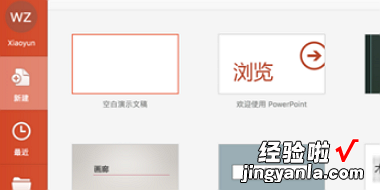
2、在创建完成之后,选择右上角开始插入形状这个选项 。
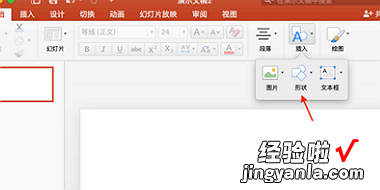
3、点击“形状”这个选项后 , 会弹出一个对话框,在弹出的对话框中选择一个图形 。
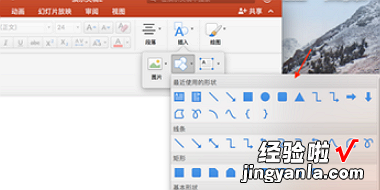
4、选择图形后使用直线画这个图形 。
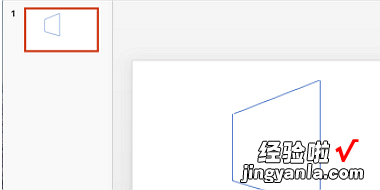
5、选择完成之后,会弹出一个对话框 , 在对话框中选择“设置形状格式”,可以自己的需求来修改直线的样式 。
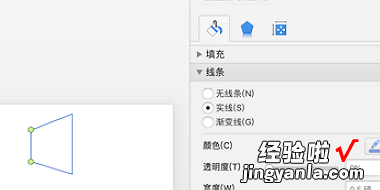
6、然后选择图形颜色进行更改 , 可以选择需要的颜色 。
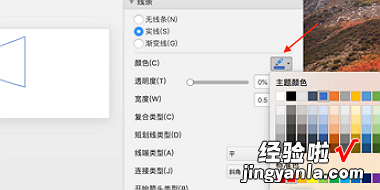
7、完成上面的步骤之后,可以看到图片已经画好,这样使用ppt画图的问题就解决了 。
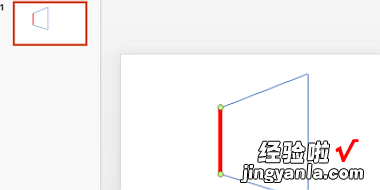
三、ppt怎么画流程图
如果是比较简单的一个直线或者分叉不多的流程图我们可以在PPT内部的模板里面画,打开PPT,点击插入有一个SmartArt的选项,点击他 , 选项时PPT2007后才有的
在弹出的选项框里面我们选择流程图系列,这里选择自己所需要的流程图的类型,直线到底或者需要分叉的都有相应的模板
然后我们在弹出的模板里面更改里面的文字到我们需要的每一个步骤就可以了 。不过这个是简单的流程图,复杂的则需要借助VISIO进行绘制
打开VISIO,选择新建 , 新建里面有很多的模板 , 我们可以根据需要选择相应的模板,也可以直接选择基础流程图的模板
使用工具在VISO画完之后,我们全选复制,然后回到PPT内,直接粘贴 , 调整大小就可以完成流程图的绘制,因为都是office系列,兼容性非常好
